在使用本教程前请先准备好自己手上盒子【救砖短接强刷包】,部分型号救砖包教程里有,请查阅。因本教程造成盒子变砖一概不负责。理论上来讲,严格按教程来不会出问题(本人已试错N次才做出的教程),但也怕不可预知的意外,请知悉! (2022.05.23修改更新本教程,因重新做作了体积更小,比TTL刷机更快的emmc刷机包,理论上适应神雕群主已发布全系列的型号) 20220523前旧版教程资料在已分享的文件下载目录里面。
2022.08.10更新教程 请点击查阅。
一、前情说明:
部份盒子被厂家锁死TTL输入或无法找到正确TTL接口,有些能跑码(已正确接入tx),但不能在跑码中输入指令。因此不能用海思工具+TTL刷入系统。本人受神雕群主发布的【UNT400B九联网络机顶盒NAS免TTL卡刷包】帖子的启发尝试其他型号适配。
二、运行原理:
在盒子原安卓系统下用adb、telnet或模拟终端进入shell,用dd命令全盘刷写盒子eMMC。受读写速度的影响,过程有点缓慢,需要有点耐心。emmc镜像文件来自群主发布的 mv100芯片0403版系统,mv300芯片0416版系统,mv200芯片(本人没这芯片盒子,没测试制作,需要的可联系我制作)
以下是关于海思机顶盒fastboot的reg型号适配判断的基本知识:
海思机顶盒采用reg name的设备管脚配置表区分不同机顶盒的硬件参数
全称例如:hi3798mdmo1g_hi3798mv100_ddr3_768mbyte_16bitx2_4layers.cfg
如何获取这个参数?以下简单介绍4种方法
1.参考 https://www.histb.com/histb.html 上面的设备适配表。
2.破解你的盒子安卓系统,adb进去后台,在adb shell终端输入
cat /dev/block/mmcblk0p1 | grep -a hi3798
获得的返回信息包含了你的盒子reg名称
3.你曾经可以成功刷入的安卓包,解压这个包,在里面得到一个fastboot.bin
在linux的终端下 cat ./fastboot.bin | grep -a hi3798
获得的返回信息包含了你的盒子reg名称
4.TTL连接盒子,进入串口跑码,在输出信息里可以获得包含了你的盒子reg名称
三、准备工具:
1.U盘或移动硬盘,保证能被盒子识别且读写稳定,路由器查看IP权限,天翼网盘账号(下载文件需要,可临时申请)、网线接电脑(建议), win10开启telnet功能 (可选) ,双公头USB线(可选)
2.下载eMMC镜像包。地址:https://cloud.189.cn/t/QjEzauzmmuIb (访问码:见底部)
3.要能解压.zip格式的解压软件(win系统推荐7z,体积小,开源软件无广告)【7z.exe】下载 https://sparanoid.com/lab/7z/
4.盒子安卓系统状态(当贝、沙发、芒果嗨等桌面)。(相信有想法刷NAS系统的你应该会知道如何刷安卓电视桌面)还需要确保盒子和电脑网络连接稳定,(不建议WIFI连接,尽量直插网线)
4.1 原安卓系统可直接用电脑在局域网内adb、telnet连接的请跳到第5条。
4.2 win系统下可用【刷机精灵.exe】软件+双公头USB线,进入盒子adb。【刷机精灵.exe】下载
刷机精灵 --其他--刷机辅助--Adb命令行 在弹出窗口中输入:adb shell
4.3 有root环境的盒子也可以安装【模拟终端.apk】,termux不能用。
5.足够耐心,不能急躁。dearjoe在测试这个的过程很坎坷...试错N次,掉了不少头发,不介意给我点杯咖啡  ,慰问一下。
,慰问一下。
四、操作过程:
1.原下载的eMMC镜像zip文件需要先解压成emmc_------.img格式(建议【7z.exe】软件解压,img文件约980M)。将img文件放入U盘或移动硬盘。插入盒子,接网线通电,找到盒子所在局域网的IP地址。(路由器查看,或在盒子中查看)
2.WIN电脑上直接 运行CMD ping 盒子ip 是否有返回数据。无返回数据请检查网络或核对前期准备工作。
3.四种方式供选择(dearjoe均已测试OK)
3.1 telnet方式 在WIN系统CMD命令行下输入 telnet ip地址 显示连接成功后接下来输入
cd /mnt/sda/sda1 #注意 sda1这个名称要根据自己U盘或移动硬盘实际挂载情况而定,一般情况下是sda1 ls #应该可以看到 【emmc_------.img】 这个文件应该在此目录下,如果没有请回到上一步。 dd if=emmc_------.img of=/dev/block/mmcblk0 #dd 后面、of 前面有空格, ------ 表示镜像对应fastboot文件名称。
接下来静静等待,泡杯荼、喝个咖啡,或者刷个小视频啥的打发下无聊等待的时间。。约5分钟。此时操作页面无进度条信息显示,期中可偶尔按个回车可看到光标跳下一行,说明正常。
刷入完成后会有提示成功,重启盒子、拔掉U盘。
3.2 网络adb方式 先建立adb环境,网上下载adb软件,解压后放入某目录。然后在CMD下,cd 进入某目录输入
adb connect 盒子ip地址 # 显示 > adb shell #显示 root@Hi3789mv100: 提示符 cd /mnt/sda/sda1 #注意 sda1这个名称要根据自己自己U盘或移动硬盘实际挂载情况而定,一般情况下是sda1 ls #应该可以看到 【emmc_------.img】 这个文件应该在此目录下,如果没有请回到上一步。 dd if=emmc_------.img of=/dev/block/mmcblk0 #dd 后面、of 前面有空格, ------ 表示镜像对应fastboot文件名称。
接下来静静等待,泡杯荼、喝个咖啡,或者刷个小视频啥的打发下无聊等待的时间。。约5分钟。此时操作页面无进度条信息显示,期中可偶尔按个回车可看到光标跳下一行,说明正常。
刷入完成后会有提示成功,重启盒子、拔掉U盘。
3.3 USB+adb方式 【刷机精灵.exe】不需要网络环境
双公头线接盒子USB+电脑USB,打开刷机精灵 --其他--刷机辅助--Adb命令行 在弹出窗口中输入:adb shell
cd /mnt/sda/sda1 #注意 sda1这个名称要根据自己自己U盘或移动硬盘实际挂载情况而定,一般情况下是sda1 ls #应该可以看到【emmc_------.img】 这个文件应该在此目录下,如果没有请回到上一步。 dd if=emmc_------.img of=/dev/block/mmcblk0 #dd 后面、of 前面有空格, ------ 表示镜像对应fastboot文件名称。
接下来静静等待,泡杯荼、喝个咖啡,或者刷个小视频啥的打发下无聊等待的时间。。约5分钟。此时操作页面无进度条信息显示,期中可偶尔按个回车可看到光标跳下一行,说明正常。
刷入完成后会听到"叮咚"一声,【刷机精灵】显示未连接盒子(注意:有些盒子,无声音、不断开,会提示写入成功),说明已刷入成功。重启盒子、拔掉U盘。
3.4 【模拟终端.apk】方式,在盒子上安装【模拟终端.apk】,建议在盒子上接个键盘操作(不嫌遥控器麻烦无所谓)。打开【模拟终端.apk】一般默认提示符是$,不能在此提示符下操作。
在终于端页面输入 su 回车,可能弹窗提示 申请root权限,请选择【允许】(有些不弹窗提示,直接获取root权限)命令提示符由$变 #字样再继续下面,否则回头再往上操作。
cd /mnt/sda/sda1 #注意 sda1这个名称要根据自己自己U盘或移动硬盘实际挂载情况而定,一般情况下是sda1 ls #应该可以看到 【emmc_------.img】 这个文件应该在此目录下,如果没有请回到上一步。 dd if=emmc_------.img of=/dev/block/mmcblk0 #dd 后面、of 前面有空格, ------ 表示镜像对应fastboot文件名称。
接下来静静等待,泡杯荼、喝个咖啡,或者刷个小视频啥的打发下无聊等待的时间。。约5分钟。此时操作页面无进度条信息显示,期中可偶尔按个回车可看到光标跳下一行,说明正常。
等到按回车没反应时,盒子"死机状态",(注意:有些盒子会提示写入成功)。说明已刷入成功,再重启盒子、拔掉U盘。
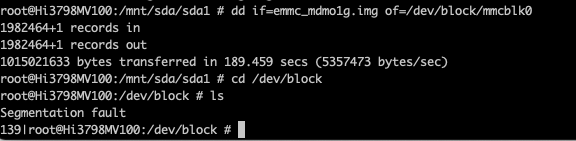
4.上一步骤有一定的机率失败,几乎都是网络中断的原因造成的(本人测试时遇到过),比如果电脑WIFI连接路由器发生网络传输数据丢包、掉线,或者电脑端操作页面不小心关闭,核心提示:电脑在网络adb或telnet连接盒子时(刷机精灵除外)请一定保证网络通畅(建议另开一个CMD窗口运行 ping 盒子ip -t 查看),最好是电脑和盒子同时网线直插路由器。在盒子执行dd命令刷机时,盒子接路由器的网口指示灯会闪烁,闪烁长时间停止就是刷机成功(电脑没有执行ping 盒子ip命令)。
上一步刷入成功之后,
请一定等待5分钟以上,因为系统初次启动会执行恢复系统分区。
请一定等待5分钟以上,因为系统初次启动会执行恢复系统分区。
请一定等待5分钟以上,因为系统初次启动会执行恢复系统分区。
在路由器上找到主机名为【hi3798mv100】或【hi3798mv300】,Mac地址为 00:11:22:33:44:55 的IP地址,浏览器中输入:http://ip 即可看到NAS首页地址。
SSH管理 用户:root 密码:1234
完成! 到此为止,和使用海思工具+TTL刷入一样了!
请仔细参阅盒子自带的教程指南!
请仔细参阅盒子自带的教程指南!
请仔细参阅盒子自带的教程指南!
万一刷机失败,请开始救砖短接强刷安卓系统。请注意,一定是短接救砖的刷机包,普通的破解刷安卓包不能用。
所有工具,镜像包下载https://cloud.189.cn/web/share?code=QjEzauzmmuIb (访问码:nrh5)
M301H刷入失败不要紧,https://cloud.189.cn/web/share?code=QjEzauzmmuIb 这里有救砖教程送给你 。
。
https://cloud.189.cn/web/share?code=meqmaa22qay2(访问码:gy6v) 此链接20220810更新,之前的网盘链接因下载过多被限制。
请相信,失败乃成功的妈.....
本人已栽坑无数次......
为了方便他人,敬请您刷入成功或失败在此留言【说明具体型号,对应fastboot名称,哪种方式刷入,失败情况】,以便我来排查原因。
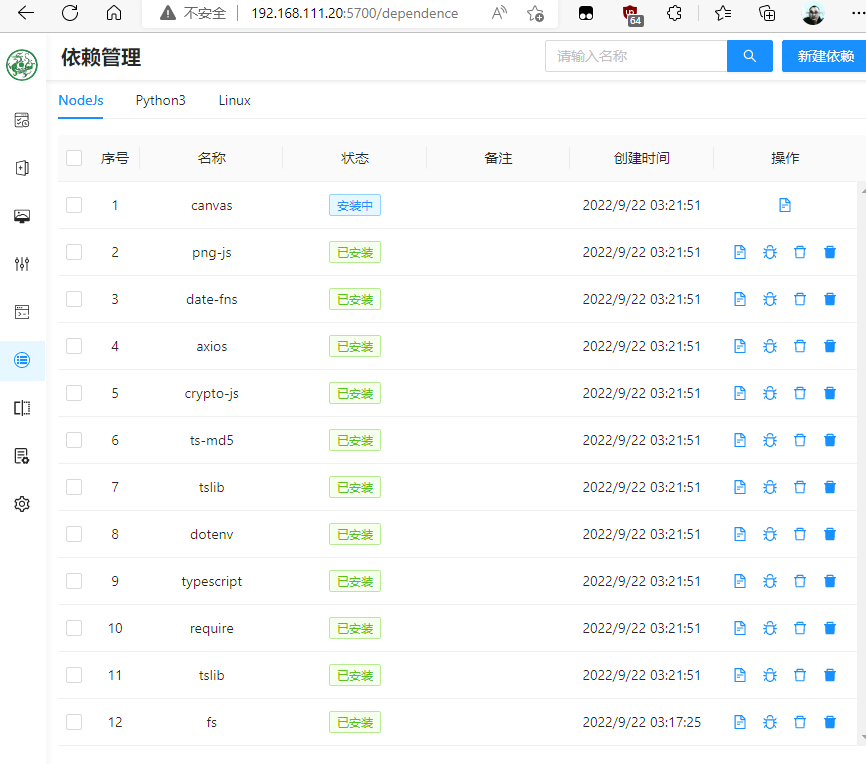
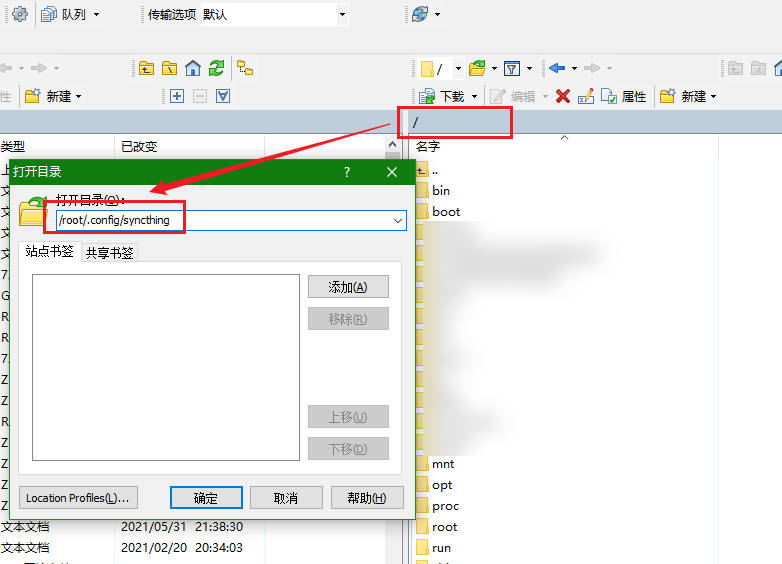
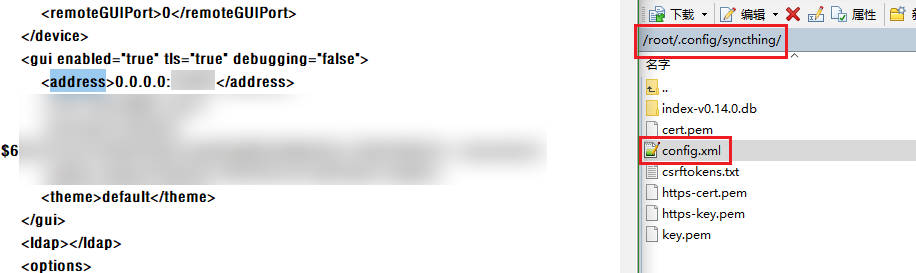







 点击
点击



 ,慰问一下。
,慰问一下。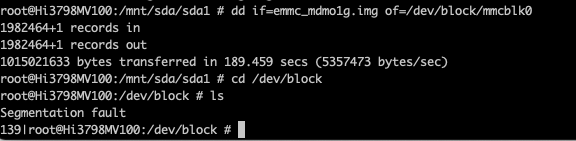
 。
。
